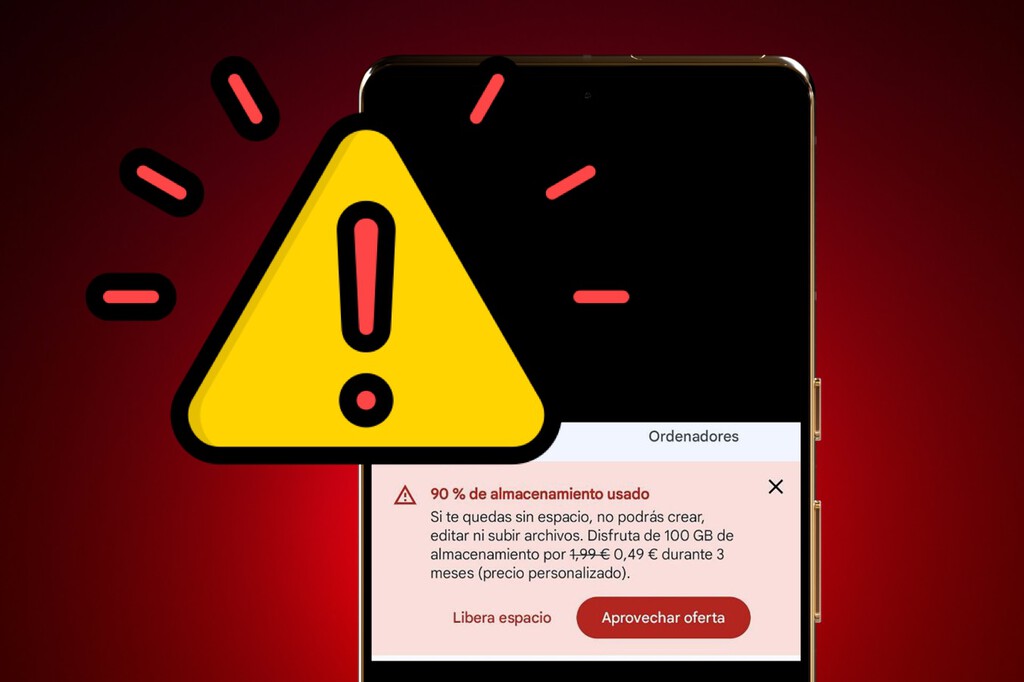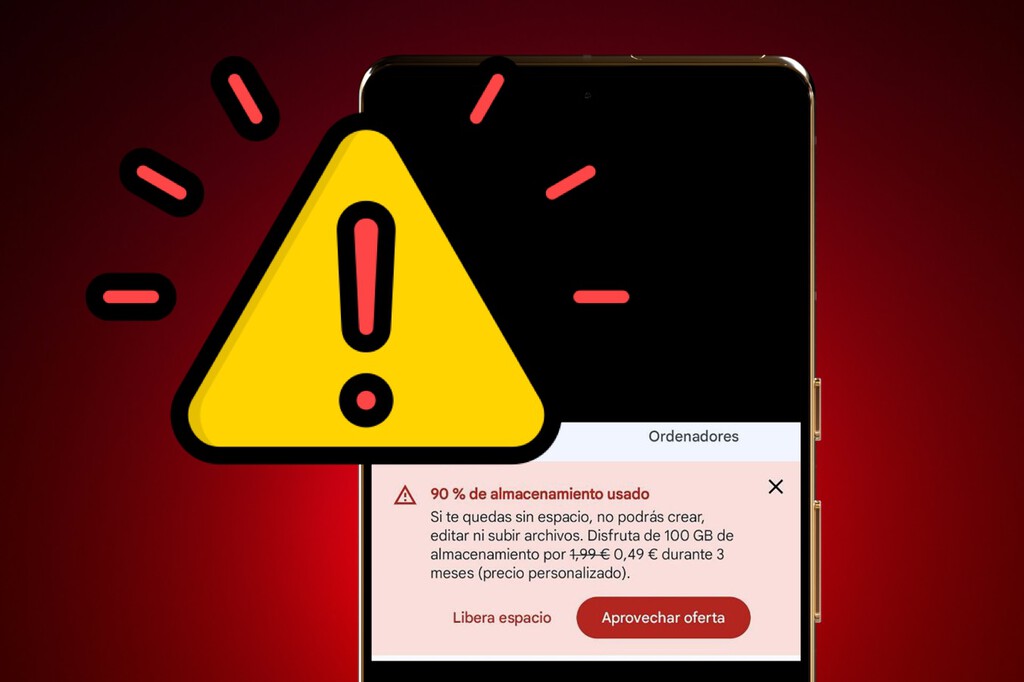
Tener una cuenta de Gmail es esencial para usar un móvil Android pero si no pagas (como es mi caso), la limitación de los 15GB de almacenamiento gratis acaba pasando factura más pronto que tarde: dejar de recibir emails, el fin de la sincronización, no poder crear archivos en la nube, ya no hay backup de fotos… y un mensaje de almacenamiento lleno que aparece continuamente.
Tengo mi cuenta de Google desde hace literalmente media vida y en todo este tiempo he podido usar más espacio y ventajas durante algunos meses de prueba y otros (pocos) pagando, lo que me hizo confiarme, así que volver a los 15GB gratis fue un drama. Sí, hacer espacio y borrar emails es una opción, pero con una cuenta tan veterana es una tarea titánica.
Atarse al yugo de pagar la suscripción para siempre es lo último que haría. La opción gratis de crear otra cuenta es buena, pero puede ser mejor. Google no pone restricciones a tener cuentas gratis de forma ilimitada, así que fue mi solución, pero no de cualquier manera: nada de reenviar los emails uno a uno. ¿Cómo? En pocas palabras, usando esa cuenta secundaria para guardar mis emails antiguos de la forma más rápida y pro, esto es, con un reenvío automático.
Cómo vaciar la cuenta de Gmail sin perder los correos en el intento
Lo primero de todo pasa por crear una copia de seguridad de los correos en local en un ordenador o disco duro, al menos hasta concluir con éxito el proceso. En mi caso, luego lo borré porque ocupaban muchísimo, pero es una buena práctica preventiva por si las moscas. Ojo porque el backup puede tomar horas: en CNET dan una buena orientación, unos 75.000 mails le lleva dos horas, para que te hagas a la idea.
Ahora toca el siguiente paso: preparar la cuenta de Gmail original.
Una vez dentro de la cuenta, tocamos sobre el engranaje de ‘Configuración’ > ‘Ver todos los ajustes’ y la pestaña ‘Reenvío correo POP/IMAP’ y vamos a la sección ‘Descarga de correo POP’. Allí seleccionamos ‘Habilitar POP para todos los mensajes (incluso si ya se han descargado)’ y en ‘Cuando se accede a los mensajes a través de POP’ elegimos ‘Eliminar la copia de Gmail’ para liberar espacio e importante, le damos a ‘Guardar cambios’.
Después ya solo queda crearse una cuenta de Gmail y proceder a configurarla. Como antes, vamos al engranaje de ‘Configuración’ > ‘Ver todos los ajustes’ y vamos a la pestaña de ‘Cuentas e importación’. En la sección de ‘Consultar el correo de otras cuentas’ tocamos en ‘Añadir una cuenta de correo’ y en la ventana amarilla que aparece escribimos el email de la cuenta original y le damos a ‘Siguiente’.
Después tocamos en ‘Importar correos electrónicos de mi otra cuenta (POP3)’ y le damos nuevamente a Siguiente. Aquí toca acordarse de la contraseña de la cuenta original porque hay que escribirla y establecemos un puerto, el 995. Finalmente, marcamos tres opciones: ‘Utilizar siempre una conexión segura (SSL) para recuperar mensajes de correo electrónico’, ‘Etiquetar los mensajes entrantes con’ y ‘Archivar los mensajes entrantes (omitir Recibidos)’ y le damos a ‘Añadir cuenta’ para finalizar.
Nota: no fue mi caso porque yo ya uso una contraseña larga y robusta, pero es posible que de error durante el proceso de introducción de la contraseña y toque tirar de la generación de contraseñas de la app.
Al concluir esta vinculación, Gmail transferirá los correos de forma automática, algo que le puede llevar días. Ojo porque los mails que pase de la cuenta original a la nueva pasarán a la papelera de la cuenta inicial, que luego tendremos que eliminar para hacer espacio. Así una cuenta que rondaba los 15GB pasó a ocupar menos de 15GB sin perder mi información valiosa.
Los únicos correos que no se transfieren son los Borradores y Spam, en mi caso prescindibles y que ocupan poco. No obstante, los borré a mano sin demasiado esfuerzo.
En Xataka Android | He dejado de pagar por Google One: qué va a pasar con los datos que tengo en la nube
En Xataka Android | Espacio de almacenamiento de Google casi lleno: esto es lo que he hecho para seguir sin pagar por Google One
Portada | Foto de Oliver Guhr en Unsplash y Important icons created by nangicon – Flaticon
–
La noticia
Mi móvil no dejaba de mostrarme el mensaje de cuenta de Gmail llena: así lo he solucionado sin borrar correos ni pagar
fue publicada originalmente en
Xataka Android
por
Eva R. de Luis
.